OTT vadovas svečiams suteikti prieigą prie jūsų vietinio tinklo
Jūs tikriausiai susidūrėte su situacija daug kartų, kai šeimos narys ar draugas apsilanko jūsų namuose ir turi pasiekti ką nors jūsų tinkle. Galbūt jiems reikia "kompiuterio" dirbti su "Word doc", galbūt jie turi spausdinti, galbūt nuskaityti dokumentą arba "Skype" ar "FaceTime" su kuo nors.
Aš turiu daug šeimos, kuri ateina, ir aš tikrai nesijaudinu, ką jie gali pasiekti, ar ne, nes aš jiems pasitiki. Tačiau, kai kas nors kitas ateina ir lieka pora naktų, aš linkęs būti daug griežtesnis. Šiuo metu jūs nežinote, kas turi įgūdžių naršyti tinklą ir pasiekti savo kompiuterius ar įrenginius.

Mano namų tinkle aš turiu 5 kompiuterius, 2 spausdintuvus, 1 IP kamerą, 2 maršrutizatorius, keletą žiniasklaidos srautinio perdavimo dėžutės ir prie tinklo prijungto saugojimo įrenginio su 2, 5 TB asmens duomenimis. Aš labiausiai nerimauja dėl žmonių, norinčių gauti prieigą prie NAS įrenginio. Galėčiau įdėti daug saugumo, tačiau tai apsunkina man kasdien naudotis.
Laimei, yra keletas dalykų, kuriuos galite padaryti, kad žmonės galėtų prisijungti prie jūsų vietinio tinklo, tačiau tuo pačiu metu iš tikrųjų nesuteikite jiems prieigos prie nieko, išskyrus internetą. Šiame pranešime aš parodysiu, kaip iš tiesų išjungti savo tinklą, kad kai kas nors, kam nežinote, nori prisijungti prie savo tinklo ar naudotis savo kompiuteriu, galite būti tikri, kad jie nebus. Galite pasiekti bet ką, ko nenorite.
Svečių tinklų kūrimas
Jei kas nors nori prisijungti prie savo namų bevielio tinklo iš savo kompiuterio ar išmaniojo telefono, tikrai negalėsite užkirsti kelio snoopingui, jei suteikiate jiems prieigą prie pagrindinio belaidžio tinklo. Tai reiškia, kad jei viskas prisijungia prie "MyHomeNetwork" per "Ethernet" arba belaidį ryšį ir jūs suteikiate kam nors prieigą prie šio belaidžio tinklo, jie gali gauti prieigą prie visko kito tinklo.
Yra būdų, kaip spręsti tokio pobūdžio situacijas, pvz., Tinklo izoliaciją, o tai reiškia, kad nė vienas įrenginys tinkle negali kalbėtis su bet kuriuo kitu tinklo įrenginiu, tačiau tai neleis jums naudoti savo tinklo. Tai puikiai tinka viešosioms "Wi-Fi" vietoms, kuriose nenorite, kad "Starbucks" galėčiau prieiti prie kompiuterio, kol jūs esate toje pačioje belaidžio ryšio tinkle. Perskaitykite mano ankstesnį pranešimą apie tinklo išskyrimą "WiFi" tinkluose, kad sužinotumėte daugiau.
Vietoj to, geriau turėti atskirą svečių belaidį tinklą. Dabar galite tai padaryti vienu iš dviejų būdų: jei įjungiate belaidžio maršrutizatoriaus svečių tinklo funkciją, jei jis palaiko, arba jūs perkate labai pigų antrinį bevielį maršrutizatorių ir prijungiate jį prie svečių. Aš turiu "Linksys Cisco E2500" maršrutizatorių namuose ir kas puiku apie šias maršrutizatorius, kad svečio tinklas parinktas tiesiai.
Prisijunkite prie savo maršrutizatoriaus ir eikite į Wireless ir tada prieigą prie svečio :
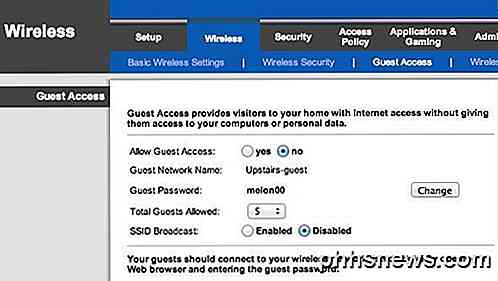
Įgalinkite svečio tinklą, suteikite jam slaptažodį, pasirinkite maksimalų svečių skaičių, kuris gali prisijungti ir baigtas! Dabar svečiai gali prisijungti prie interneto, tačiau, jei jie pradeda žvalgyti aplink savo tinklą, jie nebus rasti jokių įrenginių ar nieko, kas būtų prijungta prie pagrindinio tinklo. Tai iš esmės sukuria sieną tarp jūsų tinklo ir svečių kompiuterio.
Dabar vienintelė problema, susijusi su šiuo požiūriu, yra tai, kad tam reikia šiek tiek techninių žinių. Jūs turite prisijungti prie savo maršrutizatoriaus, rasti tinkamus nustatymus ir tada jį įjungti. Antra, daugelis maršrutizatorių neturi šios prieigos prie svečio funkcijos, taigi ką?
Na, tuomet galite įsigyti antrą bevielį maršrutizatorių ir prijungti jį prie tinklo naudodami kitą potinklį, SSID ir slaptažodį. "Amazon" galite įsigyti naudoto "D-Link" belaidžio ryšio G maršrutizatoriaus kaip ir 14 dolerių per pristatymą. Tada galite perskaityti mano pranešimą, kaip nustatyti antrą belaidį maršrutizatorių jūsų namų tinkle.
Dabar vienintelis klausimas yra tai, kad turėsite prijungti antrąjį maršrutizatorių prie pirmojo, kuris labiausiai tikėtina. Taip yra todėl, kad bevielis maršrutizatorius iš tikrųjų turi tik vieną kabelį iš pagrindinio ISP modemo. Taigi, norėdami sujungti antrą maršrutizatorių, turėsite prijungti antrąjį maršrutizatorių prie pirmojo.
Tačiau dėl "NAT" abu tinklai galės bendrauti vieni su kitais. Tai vis dar geriau nei turėti tik vieną tinklą, nes tai nėra triviali užduotis suprasti, kad yra antrasis tinklas ir gauti tokią informaciją kaip antrojo tinklo DHCP informacija. Jei turite kažkas ateina per tą, kuris žino, kaip nulaužti, iš tikrųjų jūs negalite to padaryti tuo momentu, nebent jūs padarysite viską labai saugų, kurio niekas iš tikrųjų nesiseka.
Mes tik bandome užkirsti kelią kompiuteriams ir NAS įrenginiams rodyti ant kažkieno kompiuterio, kai jie atidaro "Finder" arba "Windows Explorer". Tai pakaks 99% žmonių iš ten. Yra techninis būdas tai padaryti, kad du tinklai negalėtų bendrauti, tačiau reikalaujama naudoti DMZ, o tai yra tiesiog pernelyg sudėtinga dėl to, ką bandau parodyti.
Taigi, tai yra jūsų dvi pagrindinės belaidžio tinklo galimybės. Jei jūsų maršrutizatorius palaiko, paprasčiausias būdas yra tiesiog įjungti svečio tinklą. Jei ne, galite nusipirkti pigų naudojamą maršrutizatorių, prijungti jį prie savo pirmojo maršrutizatoriaus ir suteikti jam kitą SSID ir slaptažodį.
Spausdintuvų ir skaitytuvų bendrinimas
Už interneto ryšio ribų, kita svarbi funkcija, žmonės prašo spausdinti ir nuskaityti. Galbūt spausdinti įlaipinimo kortelę ar kažką panašaus paprastai yra tai, ką girdžiu. Dabar, jei jūsų kompiuteryje yra prisijungę prie atskiro belaidžio tinklo jūsų namuose, spausdinimas gali būti neįmanomas, jei spausdintuvas yra prijungtas prie kito tinklo.

Jei turite spausdintuvą, pritvirtintą kabeliu, tiesiog pritvirtinkite spausdintuvą prie savo kompiuterio, jei jis turi vieną, arba tiesiog naudokite savo kompiuterį ir atspausdinkite, ką jiems reikia. Jei turite belaidį spausdintuvą ir norite spausdinti iš savo kompiuterio, geriausias būdas tai padaryti - naudoti "Google" spausdinimą iš debesies. Tol, kol jie turi "Google" paskyrą, galite tiesiog bendrinti savo spausdintuvą su jais el. Paštu ir jie gali spausdinti iš savo kompiuterio nenaudodami jokių tvarkyklių ar nieko kito!
Aš parašiau išsamų "Google" spausdinimo iš debesies nustatymo vadovą, kuris tęsiasi per spausdintuvų nustatymo procesą, kad galėtumėte juos spausdinti bet kurioje pasaulio vietoje iš bet kurio įrenginio. Geriausias dalykas, susijęs su šiuo metodu, yra tai, kad jis veikia su bet kokio tipo spausdintuvu: laidiniu ar belaidžiu, senais arba naujais, prijungtas prie jūsų tinklo arba prijungtas prie kompiuterio. Tai labai lengva nustatyti ir galimybė dalintis spausdintuvu su asmeniu el. Paštu yra tiesiog nuostabi.
Skaitytuvams galite tiesiogiai prijungti prie kompiuterio arba naudoti USB atmintinę ir pritvirtinti prie skaitytuvo, jei turite "All-in-one" įrenginį.
Svečių kompiuteriai ir sąskaitos
Yra atvejų, kai svečias turi naudoti vieną iš jūsų kompiuterių, kad gautų savo darbą. Tokiu atveju geriausia yra prisijungti prie savo kompiuterio naudodami svečio paskyrą. Naudodamiesi svečio abonementu, galite būti tikri, kad jie turės ribotą galimybę keisti kompiuterio nustatymus, o dar svarbiau, negalėsite pasiekti slaptųjų dokumentų, el. Laiškų, slaptažodžių, naršyklės istorijos ar dar ko nors.
Puikus dalykas, susijęs su svečio abonementu sistemoje "Windows", yra tai, kad jis neleidžia vartotojui įdiegti programinės įrangos, o tai gali būti reali problema, jei turite jaunesnį suaugusį ar vaiką, kuris nori naudotis savo kompiuteriu. Jie negali keisti jokių sistemos nustatymų, pridėti įrangos ar sukurti / pakeisti svečio paskyros slaptažodį. Tai gana daug užrakinta, ir jūs neturite nieko daryti, išskyrus tai, kad įsitikintumėte, kad prisijungiate prie šios paskyros, prieš suteikdami jiems prieigą.
Paprastai "Guest" paskyra išjungta "Windows" sistemoje pagal numatytuosius nustatymus, tačiau greita "Google" paieška parodys jums, kur reikia valdymo skydo, kad ją įjungtumėte. Po to pamatysite svečių sąskaitą šalia įprastos vartotojo paskyros.

"Mac" kompiuteryje taip pat galite įjungti svečio vartotojo paskyrą. Tiesiog eikite į sistemos nuostatas, spustelėkite " Vartotojai ir grupės" ir įjunkite "Svečių" naudotoją.
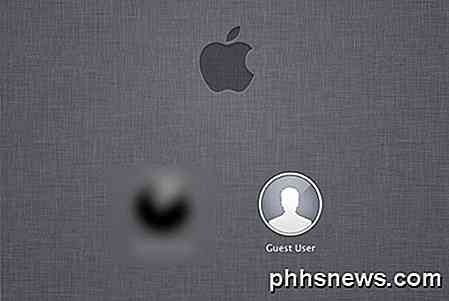
Žinoma, visada turite įsitikinti, kad pagrindinės vartotojo abonementai sistemoje "Windows" ir "Mac" turi slaptažodžių, kitaip asmuo gali tiesiog atsijungti nuo svečio paskyros, tada tiesiog spustelėkite kitą savo paskyrą ir prisijunkite, jei slaptažodžio nėra.
Galiausiai, jei esate kaip ir aš, galite turėti seną kompiuterį ar netbooką, kuris nebėra naudojamas. Tokiu atveju tiesiog nuvalykite, įdiekite naują "Windows" kopiją, įdiekite vietinius spausdintuvus ir įgalinkite svečio paskyrą. Kai kas nors turi naudoti kompiuterį, tiesiog suteiks jiems atsarginę priemonę, kuri bus užrakinta ir jūs būsite gerai.
Jei turite kitą nustatymą, kad svečiai galėtų pasiekti jūsų vietinį tinklą, praneškite mums į komentarus. Mėgautis!

Kaip pašalinti programinę įrangą naudojant komandinę eilutę Linux
Linux suteikia skirtingus programinės įrangos diegimo būdus. Jūs galite įdiegti programinę įrangą iš standartinių "Ubuntu" programinės įrangos saugyklų, naudodamiesi "Ubuntu" programinės įrangos centru, už standartinių "Ubuntu" programinės įrangos saugyklų ribų, arba surinkę kodą. Tačiau ką daryti, jei reikia pašalinti programą?

Kaip rasti skyrių "Word" dokumento pertraukos
Skyrių pertraukos "Word" leidžia jums suskaidyti savo dokumentą į skyrius ir formatuoti kiekvieną skirsnį skirtingai. Kai kuriate naują dokumentą, pagal nutylėjimą yra tik vienas skyrius, tačiau jei reikia, galite pridėti skirtingų tipų skyrių pertraukas. SUSIJUSIOS: Pakeiskite skirsnio pertraukos tipą "Word 2007" ir "2010" Kas jei norite pakeisti skirsnio pertraukos tipą arba panaikinti skyrių pertrauką ilgame dokumente su daugybe skirsnių pertraukų?



